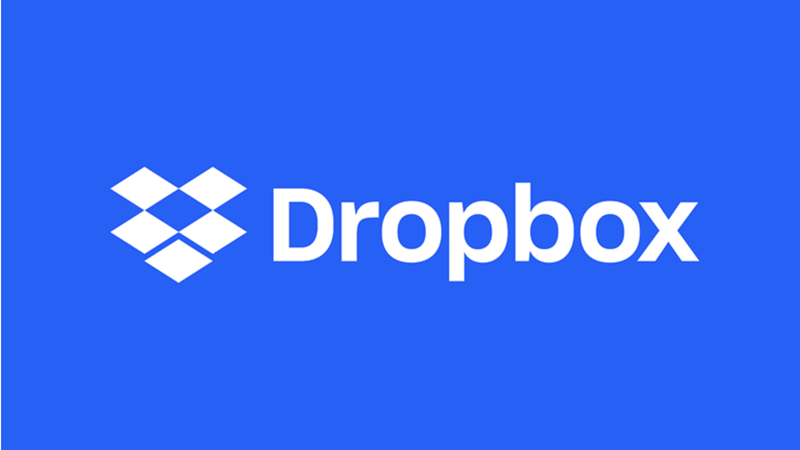
WordPressで複数のサイトを運営していらっしゃる生徒さんが、BackWPUpプラグインを使ってDropboxへ自動的にサイトのバックアップを行っているのですが、設定が正しく行えているのかどうかの確認を兼ねて、正しい設定手順をきちんと把握しておきたいとのことで、レッスンをさせていただきました。
BackWPUpとは?
BackWPUpとは、WordPressのサイトを自動でバックアップできる有名なプラグインです。
バックアップの作成先は、WordPressが設置されている同じサーバー上はもちろん、Dropboxにも作成することができるので、サーバーのディスク容量をあまり増やしたくない方は、Dropboxをバックアップ先に指定するという使い方もありでしょう。
BackWPUpの詳しい使い方は、バズ部さんに初心者向けの解説記事がありますので、ご参考ください。
https://bazubu.com/how-to-use-backwpup-23804.html
Dropboxとの連携方法は?
BackWPUpプラグインとDropboxは、別々のサービスですので、Dropboxをバックアップ先に指定するためには、Dropboxのアプリ認証を行っておく必要があります。
難しくはありません。BackWPUpの設定画面で、バックアップ先にDropboxを選択すると、認証ボタンが表示されますので、画面の通りに進めていけば、5分もかからずに認証が完了します。
Dropboxの認証手順が載っている記事をご紹介します。
https://my-web-note.com/backwpup_setting/
「上記の記事を見たけれど、よくわからない」という方は、無料相談をご利用ください。
CODEMYの講師があなたと一緒にWordPressの画面を見ながら、詳しくお教え致します。
Dropboxにバックアップを行う場合の注意点
最後に、Dropboxにバックアップを行う場合の注意点をお伝え致します。
Dropboxに入れられるデータの容量は、無料プランでは最大2GBまでです(2018年9月時点)。
もし、Dropboxに仕事や趣味で作成したデータを保存している場合は、WordPressのバックアップに使える容量がどれくらい残っているかを計算しておきましょう。
たとえば、仕事用のデータが300MBあったとします。2GBのプランだと、残りは2GB-300MB=1.7GBです。
もしも、WordPressのバックアップ1回分の容量が500MBぐらいだとすると、最大3回分(500MB×3=1.5GB)はDropboxに入れられる計算になります。
しかし、そうすると残りの容量は1.7GB-1.5GB=200MBとなるので、仕事用のデータはあと200MBしか増やせないことになります。
「仕事用のデータは今の3倍ぐらい(300MB×3=900MB)まで入る余裕を残しておきたい」
という場合は、BackWPUpの設定で、WordPressのバックアップを2回分までに設定します。
すると、
Dropboxの総容量(2GB)-仕事用のデータ(900MB)=1.1GB
WordPressのバックアップ2回分=500MB×2=1GB
となり、2GBに収まります。
MBとGBの計算がわからない方は、大雑把でよいので、次のように覚えておきましょう。
1GB は、約1000MB